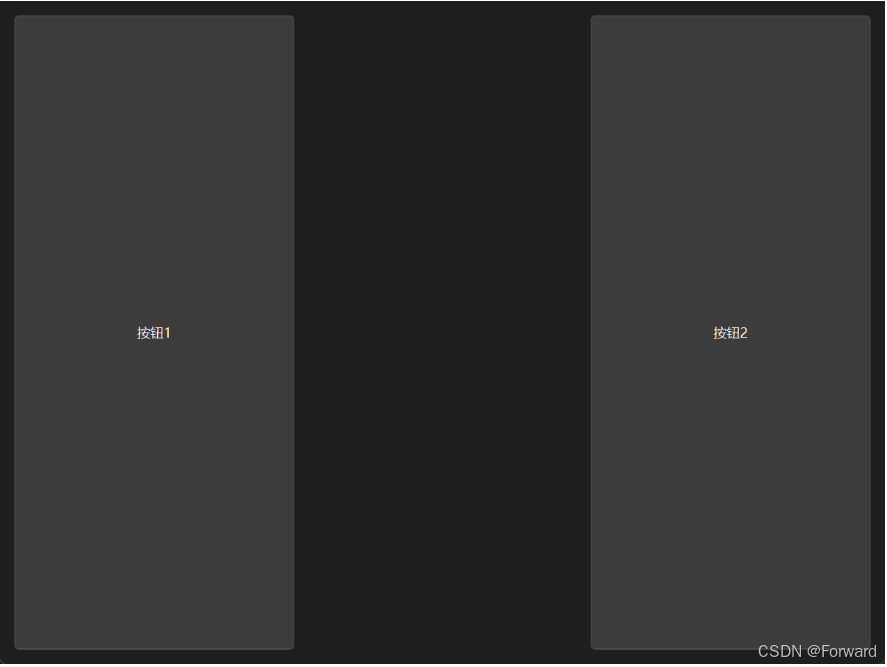常用控件 Widget
需要说明,此处说明的控件都继承于QWiget,因此之前所说的控件属性,和相关API,在这里的控件都适用
文章目录
按钮类控件
QPushButton
QPushButton继承于QAbstractButton,QAbstractButton是一个抽象类
其派生出类其他按钮,其内部实现了这些按钮包含的公共功能
其中包含了纯虚函数,无法创建出实例对象

QAbstractButton中,和QPushButton相关的重要属性
| 属性 | 说明 |
|---|---|
| text | 按钮中的文本 |
| icon | 按钮中的图标 |
| iconSize | 按钮中图标的尺寸 |
| shortCut | 按钮对应的快捷键 |
| autoRepeat | 按钮是否会重复触发. 当鼠标左键按住不放时, 如果设为 true, 则会持续产生鼠标点击事件; 如果设为 false, 则必须释放鼠标, 再次按下鼠标时才能产生点击事件. (相当于游戏手柄上的 “连发” 效果) |
| autoRepeatDelay | 重复触发的延时时间. 按住按钮多久之后, 开始重复触发. |
| autoRepeatInterval | 重复触发的周期. |
例如:
设置按钮图标:
Widget::Widget(QWidget *parent)
: QWidget(parent)
, ui(new Ui::Widget)
{
ui->setupUi(this);
QIcon icon(":/avatar");
ui->pushButton->setIcon(icon);
ui->pushButton->setIconSize(QSize(50, 50));
}
QSize是一个用于描述大小的类,两个参数分别表示宽和高
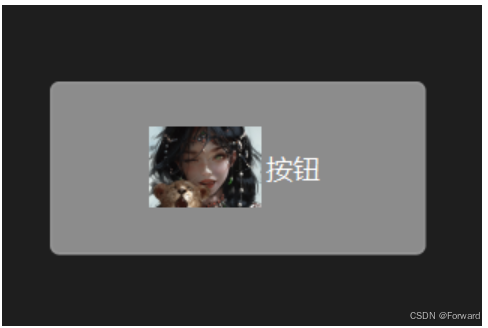
设置快捷键:
Widget::Widget(QWidget *parent)
: QWidget(parent)
, ui(new Ui::Widget)
{
ui->setupUi(this);
QIcon iconTarget(":/avatar");
QIcon iconLeft(":/left");
QIcon iconRight(":/right");
QIcon iconUp(":/up");
QIcon iconDown(":/down");
ui->pushButtonTarget->setIcon(iconTarget);
ui->pushButtonTarget->setIconSize(QSize(70, 70));
ui->pushButtonUp->setIcon(iconUp);
ui->pushButtonUp->setIconSize(QSize(50, 50));
ui->pushButtonDown->setIcon(iconDown);
ui->pushButtonDown->setIconSize(QSize(50, 50));
ui->pushButtonLeft->setIcon(iconLeft);
ui->pushButtonLeft->setIconSize(QSize(50, 50));
ui->pushButtonRight->setIcon(iconRight);
ui->pushButtonRight->setIconSize(QSize(50, 50));
// // 可以通过按键名字的方式,直接设置快捷键
// ui->pushButtonUp->setShortcut(QKeySequence("w"));
// ui->pushButtonDown->setShortcut(QKeySequence("s"));
// ui->pushButtonLeft->setShortcut(QKeySequence("a"));
// ui->pushButtonRight->setShortcut(QKeySequence("d"));
// 可以通过枚举的方式,设置快捷键
ui->pushButtonUp->setShortcut(QKeySequence(Qt::Key_W));
ui->pushButtonDown->setShortcut(QKeySequence(Qt::Key_S));
ui->pushButtonLeft->setShortcut(QKeySequence(Qt::Key_A));
ui->pushButtonRight->setShortcut(QKeySequence(Qt::Key_D));
// // 也可以设置组合键
// ui->pushButtonUp->setShortcut(QKeySequence(Qt::CTRL + Qt::Key_W));
// ui->pushButtonDown->setShortcut(QKeySequence(Qt::CTRL + Qt::Key_S));
// ui->pushButtonLeft->setShortcut(QKeySequence(Qt::CTRL + Qt::Key_A));
// ui->pushButtonRight->setShortcut(QKeySequence(Qt::CTRL + Qt::Key_D));
// 设置鼠标的自动连发
ui->pushButtonUp->setAutoRepeat(true);
ui->pushButtonDown->setAutoRepeat(true);
ui->pushButtonLeft->setAutoRepeat(true);
ui->pushButtonRight->setAutoRepeat(true);
}
QKeySequence:表示按键序列,说明快捷键可以不是一个按键,也可以是一组按键- 键盘快捷键默认是支持连发的,但是鼠标默认不支持;如果要鼠标支持连发,就需要启用
autoRepeat属性
效果:

QRadioButton
单选按钮
radioButton同样继承于QAbstractButton,上面介绍道的属性和方法同样适用
下面为QAbstractButton和radioButton关联较大的属性:
| 属性 | 说明 |
|---|---|
| checkable | 是否能选中 |
| checked | 是否已经被选中. checkable 是 checked 的前提条件. |
| autoExclusive | 是否排他. 选中一个按钮之后是否会取消其他按钮的选中. 对于 QRadioButton 来说默认就是排他的. |
例如:
Widget::Widget(QWidget *parent)
: QWidget(parent)
, ui(new Ui::Widget)
{
ui->setupUi(this);
// 设置默认选项
ui->radioButtonMale->setChecked(true);
ui->label->setText("性别:男");
// 禁用 其他 选项
ui->radioButtonOther->setCheckable(false);
}
Widget::~Widget()
{
delete ui;
}
void Widget::on_radioButtonMale_clicked()
{
ui->label->setText("性别:男");
}
void Widget::on_radioButtonFemale_clicked()
{
ui->label->setText("性别:女");
}
void Widget::on_radioButtonOther_clicked()
{
ui->label->setText("性别:其他");
}
效果

可以看到,尽管按钮其他被禁用了无法被选中,但是其对应的点击事件却可以触发。
即:**setCheckable(false)**只能让按钮无法被选中,但是仍可以触发对应的点击事件
又例如,我们可以利用QRadioButton来实现一个点餐系统:
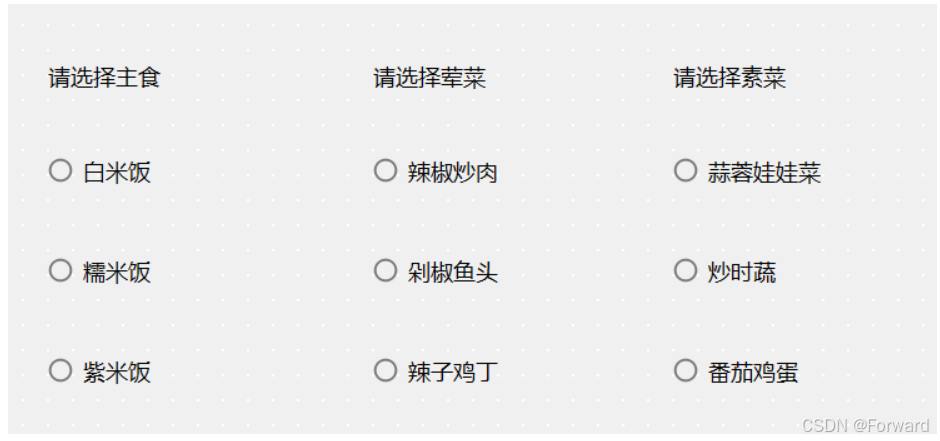
直接运行:

可以看到,由于QRadioButton具有排他性,这就导致了我们想分别选择主食,荤菜,素材,但是只能在所有的菜品中选择一个。
为了解决这个问题,就需要用到QButtonGroup。QButtonGroup可以针对单选按钮进行分组,我们将上面的按钮分成三组,就可以解决问题了
Widget::Widget(QWidget *parent)
: QWidget(parent)
, ui(new Ui::Widget)
{
ui->setupUi(this);
QButtonGroup* buttonGroup1 = new QButtonGroup(this);
QButtonGroup* buttonGroup2 = new QButtonGroup(this);
QButtonGroup* buttonGroup3 = new QButtonGroup(this);
buttonGroup1->addButton(ui->radioButton_1);
buttonGroup1->addButton(ui->radioButton_2);
buttonGroup1->addButton(ui->radioButton_3);
buttonGroup2->addButton(ui->radioButton_4);
buttonGroup2->addButton(ui->radioButton_5);
buttonGroup2->addButton(ui->radioButton_6);
buttonGroup3->addButton(ui->radioButton_7);
buttonGroup3->addButton(ui->radioButton_8);
buttonGroup3->addButton(ui->radioButton_9);
}
效果:

QCheckBox
表示复选按钮,可以选择多个
其关注的属性,同样是:
| 属性 | 说明 |
|---|---|
| checkable | 是否能选中 |
| checked | 是否已经被选中. checkable 是 checked 的前提条件. |
例如:
Widget::Widget(QWidget *parent)
: QWidget(parent)
, ui(new Ui::Widget)
{
ui->setupUi(this);
}
Widget::~Widget()
{
delete ui;
}
void Widget::on_pushButton_clicked()
{
QString str("今日计划: ");
if (ui->checkBox->isChecked()) {
str += "写代码 ";
}
if (ui->checkBox_2->isChecked()) {
str += "打游戏 ";
}
if (ui->checkBox_3->isChecked()) {
str += "锻炼 ";
}
ui->label->setText(str);
}
效果:

显示类控件
QLabel
核心的属性:
| 属性 | 说明 |
|---|---|
| text | QLabel 中的文本 |
| textFormat | 文本的格式. - Qt::PlainText 纯文本 - Qt::RichText 富文本(支持 html 标签) - Qt::MarkdownText markdown 格式 - Qt::AutoText 根据文本内容自动决定文本格式. |
| pixmap | QLabel 内部包含的图片. |
| scaledContents | 设为 true 表示内容自动拉伸填充 QLabel 设为 false 则不会自动拉伸 |
| alignment | 对齐方式. 可以设置水平和垂直方向如何对齐. |
| wordWrap | 设为 true 内部的文本会自动换行. 设为 false 则内部文本不会自动换行. |
| indent | 设置文本缩进. 水平和垂直方向都生效. |
| margin | 内部文本和边框之间的边距. 不同于 indent, 但是是上下左右四个方向都同时有效. 而 indent 最多只是两个方向有效(具体哪两个方向有效取决于 alignment ) |
| openExternalLinks | 是否允许打开一个外部的链接. (当 QLabel 文本内容包含 url 的时候涉及到) |
| buddy | 给 QLabel 关联一个 “伙伴” , 这样点击 QLabel 时就能激活对应的伙伴. 例如伙伴如果是一个 QCheckBox, 那么该 QCheckBox 就会被选中. |
文本格式
textFormatWidget::Widget(QWidget *parent) : QWidget(parent) , ui(new Ui::Widget) { ui->setupUi(this); ui->label->setTextFormat(Qt::PlainText); ui->label->setText("这是一段纯文本"); ui->label_2->setTextFormat(Qt::RichText); ui->label_2->setText("<b> 这是一段富文本 </b>"); ui->label_3->setTextFormat(Qt::MarkdownText); ui->label_3->setText("- 这是一段 markdown 文本"); }效果:
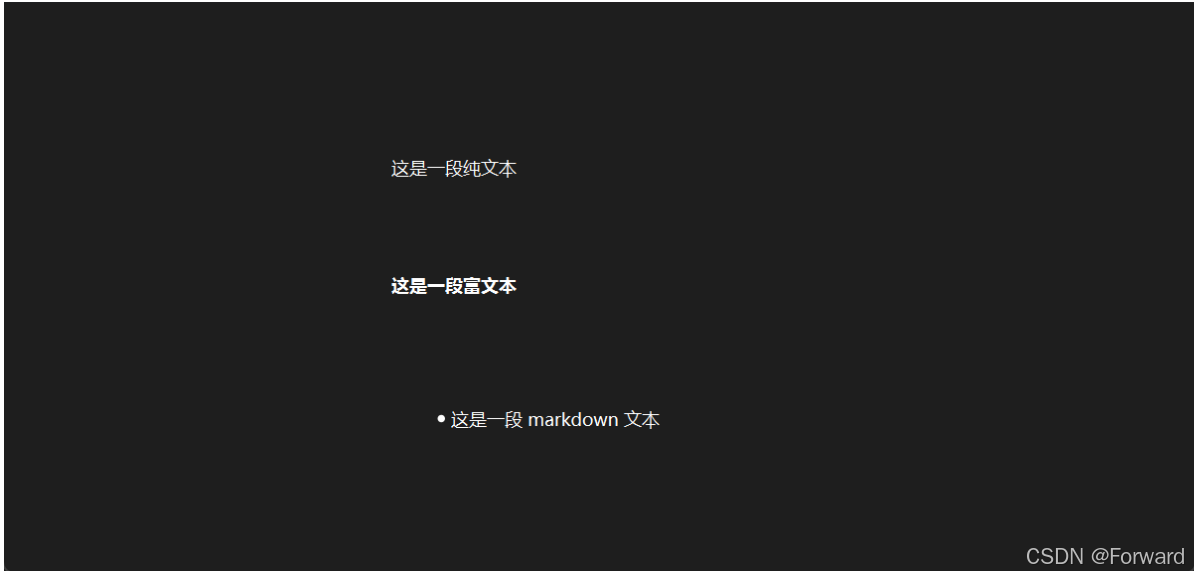
填充图片
pixmaxWidget::Widget(QWidget *parent) : QWidget(parent) , ui(new Ui::Widget) { ui->setupUi(this); QLabel* label = new QLabel(this); label->setGeometry(0, 0, this->geometry().width(), this->geometry().height()); // 设置Label充满整个窗口 label->setPixmap(QPixmap(":/up")); label->setScaledContents(true); // 让图片填充到整个Lable }效果:

- 可以看到,虽然程序运行后图片确实填充到了整个窗口,但是如果我们之后缩放窗口,图片就不能继续填充了
- 这是因为,图片被放在了
Label中,而这又是在构造函数就初始化确定好了 - 我们之后移动窗口,并不能改变
Label的属性,如果我们想要在移动窗口的同时,让图片保持填充,就需要做到Label跟随窗口大小的变化,自行适配
初识事件
为了解决这个问题,就会涉及到”事件“这一概念
Qt中表示用户的操作,有两类概念:信号、事件
当用户拖拽修改窗口大小的时候,就会触发resize事件
- 向
resize这样的事件,是连续变化的 - 例如,把窗口尺寸从A拖动到B的这个过程中,会触发一系列的
resize事件
了解了这些,就可以借助resize事件来完成上述功能
- 可以让
Widget窗口类,重写父类QWidget的resizeEvent虚函数 - 每次触发
resize事件时,就会调用这个虚函数,从而重新指定Label尺寸
// widget.h
#ifndef WIDGET_H
#define WIDGET_H
#include <QWidget>
#include <QResizeEvent>
#include <QLabel>
QT_BEGIN_NAMESPACE
namespace Ui {
class Widget;
}
QT_END_NAMESPACE
class Widget : public QWidget
{
Q_OBJECT
public:
Widget(QWidget *parent = nullptr);
~Widget();
void resizeEvent(QResizeEvent* event);
private:
Ui::Widget *ui;
QLabel* label = nullptr;
};
#endif // WIDGET_H
// widget.cpp
#include "widget.h"
#include "./ui_widget.h"
#include <QLabel>
#include <QDebug>
Widget::Widget(QWidget *parent)
: QWidget(parent)
, ui(new Ui::Widget)
{
ui->setupUi(this);
label = new QLabel(this);
label->setGeometry(0, 0, this->geometry().width(), this->geometry().height()); // 设置Label充满整个窗口
label->setPixmap(QPixmap(":/up"));
label->setScaledContents(true); // 让图片填充到整个Lable
}
Widget::~Widget()
{
delete ui;
}
void Widget::resizeEvent(QResizeEvent *event)
{
// event 包含的 size()方法,得到的就是出发事件这一时刻,窗口的大小
qDebug() << event->size();
label->setGeometry(0, 0, event->size().width(), event->size().height());
}
效果:

设置对齐方式、自动换行、缩进、边距
Widget::Widget(QWidget *parent) : QWidget(parent) , ui(new Ui::Widget) { ui->setupUi(this); // 设置对齐方式 ui->label->setAlignment(Qt::AlignRight | Qt::AlignBottom); // 右下方对齐 ui->label->setText("aaaaaaaaaaaaa"); // 设置自动换行 ui->label_2->setAlignment(Qt::AlignLeft | Qt::AlignTop); ui->label_2->setWordWrap(true); ui->label_2->setText("aaaaaaaaaaaaaaaaaaa aaaaaaaaaaaa aaaaaaaaaaaaaaa aaaaaaaaaaaaaaa aaaaaaaaaaaaaaaaaaaaaaaa"); // 设置自动缩进 ui->label_3->setWordWrap(true); ui->label_3->setIndent(30); // 30px ui->label_3->setText("aaaaaaaaaaaaaaaaaaa aaaaaaaaaaaa aaaaaaaaaaaaaaa aaaaaaaaaaaaaaa aaaaaaaaaaaaaaaaaaaaaaaa"); // 设置边距 ui->label_4->setWordWrap(true); ui->label_4->setMargin(50); // 50px ui->label_4->setText("aaaaaaaaaaaaaaaaaaa aaaaaaaaaaaa aaaaaaaaaaaaaaa aaaaaaaaaaaaaaa aaaaaaaaaaaaaaaaaaaaaaaa"); }- 需要注意:
WordWrap通常依赖空格或连字符等字符作为换行点。如果文本是连续的长字符串(如"aaaaaaaaaa..."),Qt 可能找不到合适的换行位置。
效果:
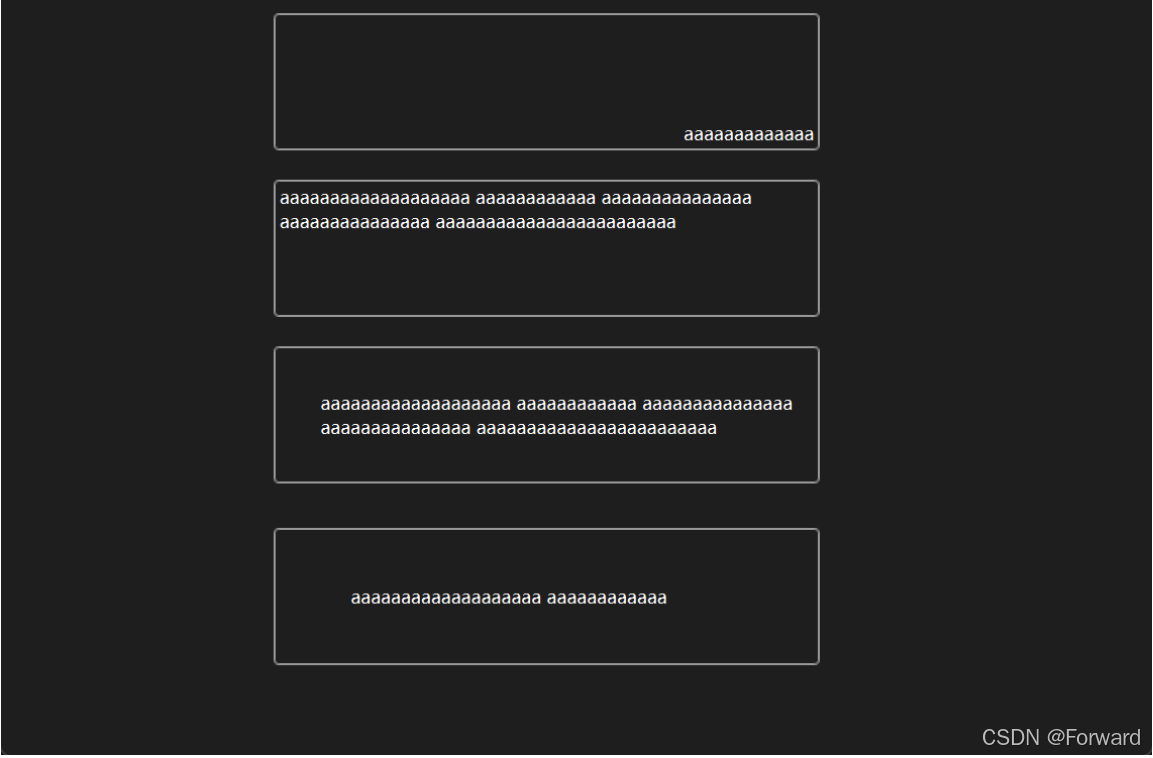
- 需要注意:
设置
QLabel伙伴- Qt中,
QLabel中写的文本,时可以指定快捷键的 - 可以在文本中使用
&后面跟上一个字符来表示 - 例如
&A,就表示Alt + A - 绑定了伙伴关系之后,通过快捷键就可以选中对应的单选按钮/复选按钮
例如:
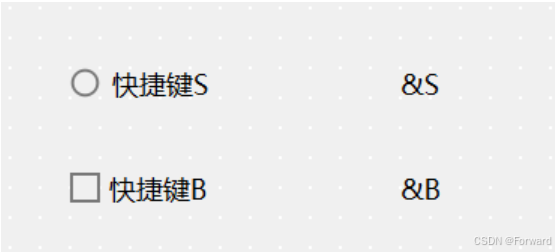
Widget::Widget(QWidget *parent) : QWidget(parent) , ui(new Ui::Widget) { ui->setupUi(this); ui->labelA->setBuddy(ui->radioButton); ui->labelB->setBuddy(ui->checkBox); }效果:

- Qt中,
LCD Number
QLCDNumber是一个专门用来显示数字的控件。类似于”老式计算机“
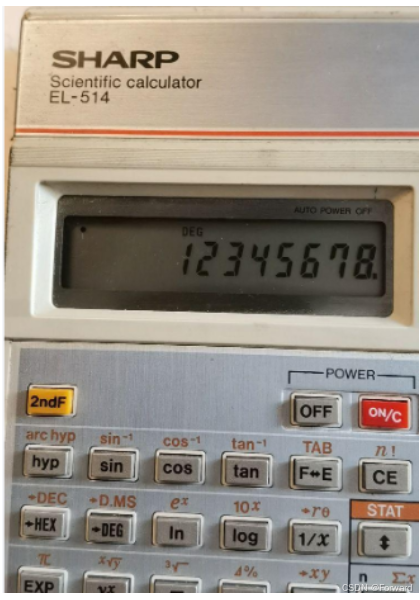
相关属性:
| 属性 | 说明 |
|---|---|
| intValue | QLCDNumber 显示的数字值(int)。 |
| value | QLCDNumber 显示的数字值(double)。 和 intValue 是联动的。 例如给 value 设为 1.5, intValue 的值就是 2。 另外, 设置 value 和 intValue 的方法名字为 display , 而不是 setValue 或者 setIntValue。 |
| digitCount | 显示几位数字。 |
| mode | 数字显示形式。 1. QLCDNumber::Dec:十进制模式,显示常规的十进制数字。 2. QLCDNumber::Hex:十六进制模式,以十六进制格式显示数字。 3. QLCDNumber::Bin:二进制模式,以二进制格式显示数字。 4. QLCDNumber::Oct:八进制模式,以八进制格式显示数字。 只有十进制的时候才能显示小数点后的内容。 |
| segmentStyle | 设置显示风格。 1. QLCDNumber::Flat:平面的显示风格,数字呈现在一个平坦的表面上。 2. QLCDNumber::Outline:轮廓显示风格,数字具有清晰的轮廓和阴影效果。 3. QLCDNumber::Filled:填充显示风格,数字被填充颜色并与背景区分开。 |
| smallDecimalPoint | 设置比较小的小数点。 |
制作一个简单的倒计时:
#include "widget.h"
#include "./ui_widget.h"
#include <QTimer>
#include <QDebug>
Widget::Widget(QWidget *parent)
: QWidget(parent)
, ui(new Ui::Widget)
{
ui->setupUi(this);
ui->lcdNumber->display(6);
QTimer* timer = new QTimer(this);
connect(timer, &QTimer::timeout, this, [this](){
int number = ui->lcdNumber->intValue();
if (number <= 0){
return;
}
ui->lcdNumber->display(number - 1);
});
timer->start(1000); // 1s后触发
}
Widget::~Widget()
{
delete ui;
}
QTimer时Qt的一个定时器类,通过方法start()设置其触发事件- 当
QTimer触发时,就会发出一个timeout信号。此时就可以用一个槽函数来关联这个信号,从而更新倒计时
效果:

可能有同学会疑惑:可不可以直接通过休眠和循环来实现这个计数器呢?我们可以试一下:
Widget::Widget(QWidget *parent)
: QWidget(parent)
, ui(new Ui::Widget)
{
ui->setupUi(this);
ui->lcdNumber->display(6);
std::thread thread([this](){
int number = this->ui->lcdNumber->intValue();
while (true) {
if (number <= 0) {
return;
}
this->ui->lcdNumber->display(number);
--number;
std::this_thread::sleep_for(std::chrono::seconds(1));
}
});
// thread.detach();
}
- 注意,这里之所以要使用线程,原因为:
- 如果不使用线程,而是直接在原有的线程里直接使用循环,那么就会阻塞
Widget构造函数的进行。Widget控件窗口都没有构造好,循环对LCDNumber的修改肯定也是没用的
此时,运行程序会抛出异常:
terminate called without an active exception
这是因为:
为了保证线程安全,Qt要求所有 GUI 操作必须在主线程(GUI 线程)中进行
尽管上述代码在加上thread.detach();后可以正常运行,但仍然建议使用信号槽机制,来对GUI界面进行操作:

ProgressBar
进度条
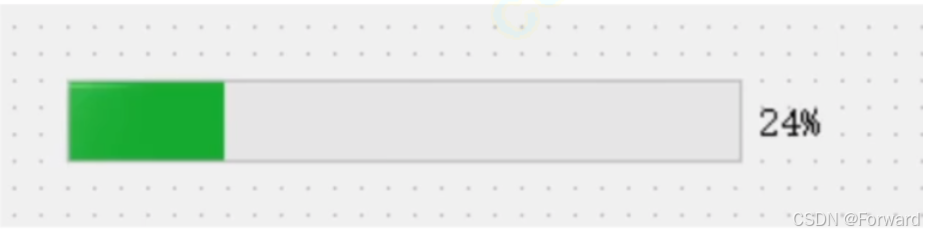
相关属性:
以下是合并后的 Markdown 表格,整合了进度条相关属性及说明:
| 属性 | 说明 |
|---|---|
| minimum | 进度条最小值 |
| maximum | 进度条最大值 |
| value | 进度条当前值 |
| alignment | 文本在进度条中的对齐方式,可选值: - Qt::AlignLeft:左对齐- Qt::AlignRight:右对齐- Qt::AlignCenter:居中对齐- Qt::AlignJustify:两端对齐 |
| textVisible | 进度条的数字是否可见 |
| orientation | 进度条的方向是水平还是垂直 |
| invertAppearance | 是否是朝反方向增长进度 |
| textDirection | 文本的朝向 |
| format | 展示的数字格式,可选值: - %p:表示进度的百分比(0-100)- %v:表示进度的数值(0-100)- %m:表示剩余时间(以毫秒为单位)- %t:表示总时间(以毫秒为单位) |
例如:
Widget::Widget(QWidget *parent)
: QWidget(parent)
, ui(new Ui::Widget)
{
ui->setupUi(this);
QTimer* timer = new QTimer(this);
connect(timer, &QTimer::timeout, this, [this](){
int val = this->ui->progressBar->value();
if (val >= 100) {
return;
}
this->ui->progressBar->setValue(val + 5);
});
timer->start(100);
}
效果:

CalendarWidget
日历
核心属性:
| 属性 | 说明 |
|---|---|
| selectDate | 当前选中的日期 |
| minimumDate | 最小日期 |
| maximumDate | 最大日期 |
| firstDayOfWeek | 每周的第一天(也就是日历的第一列)是周几。 |
| gridVisible | 是否显示表格的边框 |
| selectionMode | 是否允许选择日期 |
| navigationBarVisible | 日历上方标题是否显示 |
| horizontalHeaderFormat | 日历上方标题显示的日期格式 |
| verticalHeaderFormat | 日历第一列显示的内容格式 |
| dateEditEnabled | 是否允许日期被编辑 |
重要信号
| 信号 | 说明 |
|---|---|
selectionChanged(const QDate&) |
当选中的日期发生改变时发出 |
activated(const QDate&) |
当双击一个有效的日期或者按下回车键时发出,形参是一个 QDate 类型,保存了选中的日期 |
currentPageChanged(int, int) |
当年份月份改变时发出,形参表示改变后的新年份和月份 |
例如:
Widget::Widget(QWidget *parent)
: QWidget(parent)
, ui(new Ui::Widget)
{
ui->setupUi(this);
connect(ui->calendarWidget, &QCalendarWidget::clicked, this, [this](){
this->ui->label->setText(this->ui->calendarWidget->selectedDate().toString());
});
}
效果:

输入类控件
LineEdit
单行输入框,可以输入一段文字,但是不能换行
核心属性:
| 属性 | 说明 |
|---|---|
| text | 输入框中的文本 |
| inputMask | 输入内容格式约束(对输入内容进行简单校验) |
| maxLength | 最大长度 |
| frame | 是否添加边框 |
| echoMode | 显示方式。 - QLineEdit::Normal:默认值,文本框显示输入文本- QLineEdit::Password:输入字符隐藏,常用*或=代替- QLineEdit::NoEcho:不显示任何输入字符 |
| cursorPosition | 光标所在位置 |
| alignment | 文字对齐方式,设置水平和垂直方向的对齐 |
| dragEnabled | 是否允许拖拽 |
| readOnly | 是否是只读的(不允许修改) |
| placeHolderText | 输入框内容为空时,显示的提示信息 |
| clearButtonEnabled | 是否自动显示“清除按钮” - 如果输入框没有内容,没有变化 - 如果输入框有内容,那么就会在输入框右侧出现一个按钮,如果点击,就会清空输入框所有内容 |
信号:
| 属性(信号) | 说明 |
|---|---|
void cursorPositionChanged(int old, int new) |
鼠标移动时发出信号,old 是先前位置,new 是新位置 |
void editingFinished() |
按返回 / 回车键、行编辑失去焦点时发出信号 |
void returnPressed() |
返回 / 回车键按下时发信号;若有验证器,需验证通过才触发 |
void selectionChanged() |
选中文本改变时发出信号 |
void textChanged(const QString &text) |
文本改变(包括代码修改)时发信号,text 为新文本 |
void textEdited(const QString &text) |
文本改变(仅用户编辑,代码修改不触发 )时发信号,text 为新文本 |
例如:
#include "widget.h"
#include "./ui_widget.h"
#include <QDebug>
#include <QLineEdit>
#include <QRegularExpressionValidator>
Widget::Widget(QWidget *parent)
: QWidget(parent)
, ui(new Ui::Widget)
{
ui->setupUi(this);
ui->pushButton->setEnabled(false); // 手机号码正确之前,按钮不允许被按下
ui->lineEditName->setPlaceholderText("请输入姓名");
ui->lineEditName->setClearButtonEnabled(true);
ui->lineEditPassword->setPlaceholderText("请输入密码");
ui->lineEditPassword->setClearButtonEnabled(true);
ui->lineEditPassword->setEchoMode(QLineEdit::Password);
ui->lineEditRePassword->setPlaceholderText("请确认密码");
ui->lineEditRePassword->setClearButtonEnabled(true);
ui->lineEditRePassword->setEchoMode(QLineEdit::Password);
ui->lineEditPhone->setPlaceholderText("请输入手机号");
ui->lineEditPhone->setClearButtonEnabled(true);
QRegularExpression regExp("^1[3-9]\\d{9}$");
ui->lineEditPhone->setValidator(new QRegularExpressionValidator(regExp, this));
//使用ToolButton作为是否显示密码的开关
ui->toolButton->setIcon(QIcon(":/closeEyes"));
ui->toolButton_2->setIcon(QIcon(":/closeEyes"));
ui->toolButton->setCheckable(true);
ui->toolButton_2->setCheckable(true);
ui->toolButton->setChecked(false);
ui->toolButton_2->setChecked(false);
}
Widget::~Widget()
{
delete ui;
}
void Widget::on_pushButton_clicked()
{
QString sex = ui->radioButton->isChecked()? "男" : "女";
qDebug() << "姓名:" << ui->lineEditName->text() <<
"性别:" << sex <<
"密码:" << ui->lineEditPassword->text() <<
"手机号:" << ui->lineEditPhone->text();
}
void Widget::on_lineEditPhone_textEdited(const QString &arg1)
{
QString str = arg1;
int pos;
QValidator::State state = ui->lineEditPhone->validator()->validate(str, pos);
if (state == QValidator::State::Acceptable) {
ui->pushButton->setEnabled(true);
} else {
ui->pushButton->setEnabled(false);
}
}
void Widget::on_lineEditPassword_textEdited(const QString &arg1)
{
compare();
}
void Widget::on_lineEditRePassword_textEdited(const QString &arg1)
{
compare();
}
void Widget::compare()
{
QString str1 = ui->lineEditPassword->text();
QString str2 = ui->lineEditRePassword->text();
if (str1 == str2) {
ui->labelCheck->setText("密码一致");
} else {
ui->labelCheck->setText("密码不一致,重新输入");
}
}
void Widget::on_toolButton_toggled(bool checked)
{
if (checked) {
ui->lineEditPassword->setEchoMode(QLineEdit::Normal);
ui->toolButton->setIcon(QIcon(":/openEyes"));
} else {
ui->lineEditPassword->setEchoMode(QLineEdit::Password);
ui->toolButton->setIcon(QIcon(":/closeEyes"));
}
}
void Widget::on_toolButton_2_toggled(bool checked)
{
if (checked) {
ui->lineEditRePassword->setEchoMode(QLineEdit::Normal);
ui->toolButton_2->setIcon(QIcon(":/openEyes"));
} else {
ui->lineEditRePassword->setEchoMode(QLineEdit::Password);
ui->toolButton_2->setIcon(QIcon(":/closeEyes"));
}
}
注意:
这里的手机号部分,用到了正则表达式:
^1[3-9]\\d{9}$正则表达式,本质上就是一个带有特殊字符的字符串,特殊字符用来表示另一个字符串的特征
例如上面的正则表达式意味:
^1:以1开头[3-9]:第二个数字为 3~9之间的一个数字\\d:\d表示任意数字,并用\进行转义{9}:表示前面的元素重复9次
在Qt中,可以使用
QRegularExpressionValidator正则表达式验证器进行正则表达式验证其构造函数需要传入一个
QRegularExpression,即一个正则表达式字符串之后可以调用它的方法,来获取传入的数据是否匹配:
[override virtual] QValidator::State QRegularExpressionValidator::validate(QString &input, int &pos) constinput:即为要被校验的字符串pos:输出型参数,如果校验不通过,则会将pos设置为第一次校验失败的位置QValidator::State:枚举类型。Acceptable- 校验通过,Intermediate- 部分匹配(例如对于上面的手机号,用户输入13,后面还没输入,就属于部分匹配,因为用户之后输入的内容可能完全匹配),Invalid- 无效(例如,用户输入0,10,输入的内容已经完全不匹配规则,故为无效)
效果:

TextEdit
多行输入框,也是一个 富文本/markdown 编辑器
除了TextEidt外,还有一个多行输入框PlainTextEdit,但是PlainTextEdit只支持纯文本编辑
属性:
| 属性 | 说明 |
|---|---|
| markdown | 输入框内持有的内容,支持 markdown 格式,能够自动的对 markdown 文本进行渲染成 html |
| html | 输入框内持有的内容,可以支持大部分 html 标签,包括 img 和 table 等 |
| placeHolderText | 输入框为空时提示的内容 |
| readOnly | 是否是只读的 |
| undoRedoEnable | 是否开启 undo/redo 功能 按下 ctrl + z 触发 undo 按下 ctrl + y 触发 redo |
| autoFormatting | 开启自动格式化 |
| tabstopWidth | 按下缩进占多少空间 |
| overwriteMode | 是否开启覆盖写模式 |
| acceptRichText | 是否接收富文本内容 |
| verticalScrollBarPolicy | 垂直方向滚动条的出现策略 - Qt::ScrollBarAsNeeded:根据内容自动决定是否需要滚动条,这是默认值- Qt::ScrollBarAlwaysOff:总是关闭滚动条- Qt::ScrollBarAlwaysOn:总是显示滚动条 |
| horizontalScrollBarPolicy | 水平方向滚动条的出现策略 - Qt::ScrollBarAsNeeded:根据内容自动决定是否需要滚动条,这是默认值- Qt::ScrollBarAlwaysOff:总是关闭滚动条- Qt::ScrollBarAlwaysOn:总是显示滚动条 |
信号:
| 信号 | 说明 |
|---|---|
| textChanged() | 文本内容改变时触发 |
| selectionChanged() | 选中范围改变时触发 |
| cursorPositionChanged() | 光标移动时触发 |
| undoAvailable(bool) | 可以进行 undo 操作时触发 |
| redoAvailable(bool) | 可以进行 redo 操作时触发 |
| copyAvailable(bool) | 文本被选中 / 取消选中时触发 |
例如:
#include "widget.h"
#include "./ui_widget.h"
#include <QDebug>
#include <QTextCursor>
Widget::Widget(QWidget *parent)
: QWidget(parent)
, ui(new Ui::Widget)
{
ui->setupUi(this);
}
Widget::~Widget()
{
delete ui;
}
void Widget::on_textEdit_textChanged()
{
qDebug() << "textChanged: " << ui->textEdit->toPlainText();
}
void Widget::on_textEdit_selectionChanged()
{
QTextCursor cursor = ui->textEdit->textCursor();
qDebug() << "selectionChanged: " << cursor.selectedText();
}
void Widget::on_textEdit_cursorPositionChanged()
{
QTextCursor cursor = ui->textEdit->textCursor();
qDebug() << "cursorPositionChanged: " << cursor.position();
}
void Widget::on_textEdit_copyAvailable(bool b)
{
qDebug() << "copyAvailable: " << b;
}
void Widget::on_textEdit_redoAvailable(bool b)
{
qDebug() << "redoAvailable: " << b;
}
void Widget::on_textEdit_undoAvailable(bool b)
{
qDebug() << "undoAvailable: " << b;
}
效果:

ComboBox
下拉框
属性:
| 属性 | 说明 |
|---|---|
| currentText | 当前选中的文本 |
| currentIndex | 当前选中的条目下标,从 0 开始计算,无选中条目时值为 -1 |
| editable | 是否允许修改;设为 true 时,QComboBox 行为接近 QLineEdit,可设置 validator |
| iconSize | 下拉框图标(小三角)的大小 |
| maxCount | 最多允许有的条目数量 |
方法:
| 方法 | 说明 |
|---|---|
addItem(const QString&) |
添加一个条目 |
currentIndex() |
获取当前条目的下标 从 0 开始计算。如果当前没有条目被选中,值为 -1 |
currentText() |
获取当前条目的文本内容 |
信号:
| 信号 | 说明 |
|---|---|
activated(int) |
当用户选择了一个选项时发出 |
activated(const QString & text) |
用户点开下拉框且鼠标划过某选项(未确认选择时触发 ) |
currentIndexChanged(int) |
当前选项改变时发出 |
currentIndexChanged(const QString & text) |
用户明确选择选项(用户或程序操作均触发 ) |
editTextChanged(const QString & text) |
编辑框文本改变时发出(editable 为 true 时有效 ) |
例如:
#include "widget.h"
#include "./ui_widget.h"
#include <QDebug>
#include <fstream>
Widget::Widget(QWidget *parent)
: QWidget(parent)
, ui(new Ui::Widget)
{
ui->setupUi(this);
std::ifstream file("G:/QtProject/study/edit/source/food.txt");
std::string str;
while (std::getline(file, str)) {
ui->comboBox->addItem(QString::fromStdString(str));
}
}
Widget::~Widget()
{
delete ui;
}
void Widget::on_pushButton_clicked()
{
qDebug() << ui->comboBox->currentText();
}
效果:
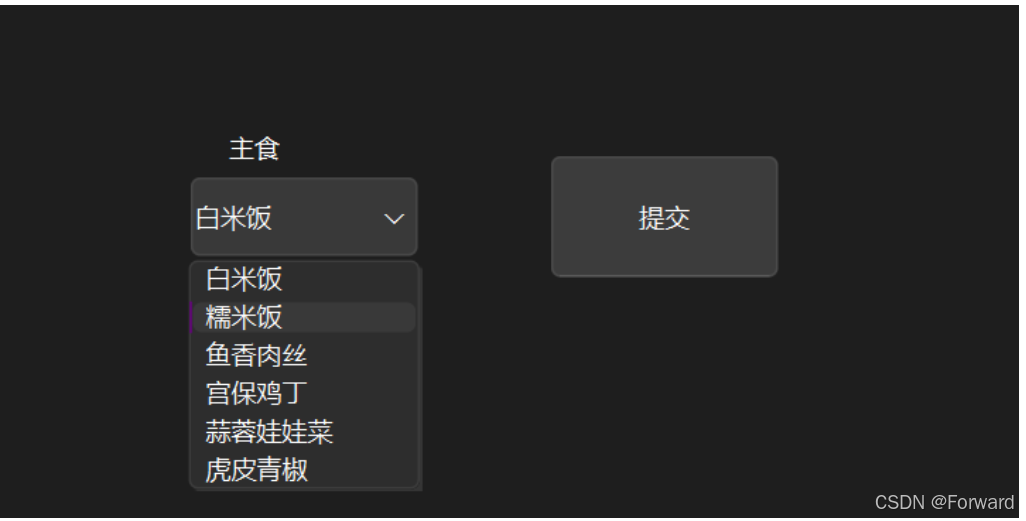
SpinBox & DoubleSpinBox
微调框

属性:
| 属性 | 说明 |
|---|---|
| value | 存储的数值. |
| singleStep | 每次调整的 “步长”. 按下一次按钮数据变化多少. |
| displayInteger | 数字的进制。例如 displayInteger 设为 10, 则是按照 10 进制表示。设为 2 则为 2 进制表示. |
| minimum | 最小值 |
| maximum | 最大值 |
| suffix | 后缀 |
| prefix | 前缀 |
| wrapping | 是否允许换行 |
| frame | 是否带边框 |
| alignment | 文字对齐方式. |
| readOnly | 是否允许修改 |
| buttonSymbol | 按钮上的图标. - UpDownArrows:上下箭头形式- PlusMinus:加减号形式- NoButtons:没有按钮 |
| accelerated | 按下按钮时是否为快速调整模式 |
| correctionMode | 输入有误时如何修正. - QAbstractSpinBox::CorrectToPreviousValue:如果用户输入了一个无效的值(例如,在只能显示正整数的 SpinBox 中输入了负数),那么 SpinBox 会恢复为上一个有效值。例如,如果 SpinBox 的初始值是 1,用户输入了 -1(无效),然后 SpinBox 会恢复为 1。- QAbstractSpinBox::CorrectToNearestValue:如果用户输入了一个无效的值,SpinBox 会恢复为最接近的有效值。例如,如果 SpinBox 的初始值是 1,用户输入了 -1(无效),那么 SpinBox 会恢复为 0。 |
| keyboardTrack | 是否开启键盘跟踪. - 设为 true, 每次在输入框输入一个数字,都会触发一次 valueChanged() 和 textChanged() 信号.- 设为 false, 只有在最终按下 enter 或者输入框失去焦点,才会触发 valueChanged() 和 textChanged() 信号. |
信号:
| 信号 | 说明 |
|---|---|
textChanged(QString) |
微调框文本改变时触发,参数 QString 为新的text,含前缀、后缀 |
valueChanged(int) |
微调框数值改变时触发,参数 int 是新的数值 |
例如:
Widget::Widget(QWidget *parent)
: QWidget(parent)
, ui(new Ui::Widget)
{
ui->setupUi(this);
std::ifstream file("G:/QtProject/study/edit/source/food.txt");
std::string str;
while (std::getline(file, str)) {
ui->comboBox->addItem(QString::fromStdString(str));
}
ui->spinBox->setValue(1);
}
Widget::~Widget()
{
delete ui;
}
void Widget::on_pushButton_clicked()
{
ui->label->setText(ui->comboBox->currentText() + ": " +
QString::number(ui->spinBox->value()));
}
效果:

Dial
旋钮
属性:
| 属性 | 说明 |
|---|---|
| value | 持有的数值. |
| minimum | 最小值 |
| maximum | 最大值 |
| singleStep | 按下方向键的时候改变的步长. |
| pageStep | 按下 pageUp / pageDown 的时候改变的步长. |
| sliderPosition | 界面上旋钮显示的初始位置 |
| tracking | 外观是否会跟踪数值变化. 默认值为 true. 一般不需要修改. |
| wrapping | 是否允许循环调整. 即数值如果超过最大值, 是否允许回到最小值.(调整过程能否 “套圈”) |
| notchesVisible | 是否显示刻度线 |
| notchTarget | 刻度线之间的相对位置. 数字越大, 刻度线越稀疏. |
例如,实现一个旋钮,用来调节窗口透明度:
Widget::Widget(QWidget *parent)
: QWidget(parent)
, ui(new Ui::Widget)
{
ui->setupUi(this);
ui->dial->setWrapping(true);
ui->dial->setMinimum(10);
ui->dial->setMaximum(1000);
ui->dial->setNotchesVisible(true);
}
Widget::~Widget()
{
delete ui;
}
void Widget::on_dial_valueChanged(int value)
{
this->setWindowOpacity((double)value / 1000);
}
效果:

Slider
滑动条
QSlider和QDial都继承于QAbstractSlider,因此用法基本相同
| 属性 | 说明 |
|---|---|
| value | 持有的数值. |
| minimum | 最小值 |
| maximum | 最大值 |
| singleStep | 按下方向键的时候改变的步长. |
| pageStep | 按下 pageUp /pageDown 的时候改变的步长. |
| sliderPosition | 滑动条显示的初始位置 |
| tracking | 外观是否会跟踪数值变化. 默认值为 true. 一般不需要修改. |
| orientation | 滑动条的方向是水平还是垂直 |
| invertedAppearance | 是否要翻转滑动条的方向 |
| tickPosition | 刻度的位置. |
| tickInterval | 刻度的密集程度. |
例如:实现两个滑动条,调节窗口宽度和高度
#include "widget.h"
#include "./ui_widget.h"
#include <QDebug>
#include <QDateTime>
Widget::Widget(QWidget *parent)
: QWidget(parent)
, ui(new Ui::Widget)
{
ui->setupUi(this);
ui->horizontalSlider->setMinimum(100);
ui->horizontalSlider->setMaximum(2000);
ui->horizontalSlider->setValue(200);
ui->horizontalSlider->setSingleStep(50);
ui->verticalSlider->setMinimum(100);
ui->verticalSlider->setMaximum(2000);
ui->verticalSlider->setValue(200);
ui->verticalSlider->setSingleStep(50);
}
Widget::~Widget()
{
delete ui;
}
void Widget::on_verticalSlider_valueChanged(int value)
{
QRect rect = this->geometry();
this->setGeometry(rect.x(), rect.y(), rect.width(), value);
}
void Widget::on_horizontalSlider_valueChanged(int value)
{
QRect rect = this->geometry();
this->setGeometry(rect.x(), rect.y(), value, rect.height());
}
效果:

同时学习一下,Qt快捷键的使用:
#include "widget.h"
#include "./ui_widget.h"
#include <QDebug>
#include <QDateTime>
#include <QShortcut>
Widget::Widget(QWidget *parent)
: QWidget(parent)
, ui(new Ui::Widget)
{
ui->setupUi(this);
ui->horizontalSlider->setMinimum(100);
ui->horizontalSlider->setMaximum(2000);
ui->horizontalSlider->setValue(200);
ui->label->setText("当前值为:"+ QString::number(ui->horizontalSlider->value()));
QShortcut* shortcut_add = new QShortcut(this);
shortcut_add->setKey(QKeySequence("="));
QShortcut* shortcut_sub = new QShortcut(this);
shortcut_sub->setKey(QKeySequence("-"));
connect(shortcut_add, &QShortcut::activated, this, [this](){
int val = this->ui->horizontalSlider->value() + 50;
if (val < this->ui->horizontalSlider->maximum()) {
this->ui->horizontalSlider->setValue(val);
} else {
this->ui->horizontalSlider->setValue(this->ui->horizontalSlider->maximum());
}
});
connect(shortcut_sub, &QShortcut::activated, this, [this](){
int val = this->ui->horizontalSlider->value() - 50;
if (val > this->ui->horizontalSlider->minimum()) {
this->ui->horizontalSlider->setValue(val);
} else {
this->ui->horizontalSlider->setValue(this->ui->horizontalSlider->minimum());
}
});
}
Widget::~Widget()
{
delete ui;
}
void Widget::on_horizontalSlider_valueChanged(int value)
{
ui->label->setText("当前值为:"+ QString::number(ui->horizontalSlider->value()));
}
QShortCut:快捷键类,可以为其设置QKeySequence,即快捷键字符串QShortcut::activated:当快捷键被按下时触发该信号
多元素控件
ListWidget
能够显示一个纵向显示的列表
属性:
| 属性 | 说明 |
|---|---|
| currentRow | 当前被选中的是第几行 |
| count | 一共有多少行 |
| sortingEnabled | 是否允许排序 |
| isWrapping | 是否允许换行 |
| itemAlignment | 元素的对齐方式 |
| selectRectVisible | 被选中的元素矩形是否可见 |
| spacing | 元素之间的间隔 |
方法:
| 方法 | 说明 |
|---|---|
addItem(const QString& label)addItem(QListWidgetItem *item) |
向列表添加元素(支持字符串标签或 QListWidgetItem 对象) |
currentItem() |
返回当前选中元素的 QListWidgetItem* |
currentRow() |
返回当前选中元素的 行号 |
setCurrentItem(QListWidgetItem* item) |
设置选中指定 QListWidgetItem 元素 |
setCurrentRow(int row) |
设置选中指定行的元素 |
insertItem(const QString& label, int row)insertItem(QListWidgetItem *item, int row) |
在指定行插入元素(支持字符串标签或 QListWidgetItem 对象) |
item(int row) |
返回第 row 行元素的 QListWidgetItem* |
takeItem(int row) |
删除指定行元素,返回被删除的 QListWidgetItem* |
信号:
| 方法(信号) | 说明 |
|---|---|
currentItemChanged(QListWidgetItem* current, QListWidgetItem* old) |
选中元素变化时触发,参数为当前选中、之前选中的 QListWidgetItem |
currentRowChanged(int) |
选中元素变化时触发,参数为当前选中元素的行号 |
itemClicked(QListWidgetItem* item) |
点击列表项(元素)时触发,参数是被点击的 QListWidgetItem |
itemDoubleClicked(QListWidgetItem* item) |
双击列表项时触发,参数是被双击的 QListWidgetItem |
itemEntered(QListWidgetItem* item) |
鼠标进入列表项区域时触发,参数是对应的 QListWidgetItem |
例如:
#include "widget.h"
#include "./ui_widget.h"
#include <QDebug>
#include <QDateTime>
#include <QShortcut>
Widget::Widget(QWidget *parent)
: QWidget(parent)
, ui(new Ui::Widget)
{
ui->setupUi(this);
ui->listWidget->addItem("C++");
ui->listWidget->addItem(new QListWidgetItem("Linux"));
ui->listWidget->addItem(new QListWidgetItem("Qt"));
}
Widget::~Widget()
{
delete ui;
}
void Widget::on_pushButtonAdd_clicked()
{
QString text = ui->lineEdit->text();
if (!text.isEmpty()) {
ui->listWidget->addItem(text);
}
}
void Widget::on_pushButtonRemove_clicked()
{
int row = ui->listWidget->currentRow();
if (row >= 0) {
ui->listWidget->takeItem(row);
}
}
void Widget::on_listWidget_currentItemChanged(QListWidgetItem *current, QListWidgetItem *previous)
{
// 一定要检查指针有效性
if (current) {
qDebug() << "现在的元素为" << current->text();
}
if (previous) {
qDebug() << "之前的元素为:" << previous->text();
}
}
效果:

TableWidget
表格
方法:
| 方法 | 说明 |
|---|---|
item(int row, int column) |
根据行数列数获取指定的 QTableWidgetItem* |
setItem(int row, int column, QTableWidgetItem* item) |
根据行数列数设置表格中的元素 |
currentItem() |
返回被选中的元素 QTableWidgetItem* |
currentRow() |
返回被选中元素是第几行 |
currentColumn() |
返回被选中元素是第几列 |
row(QTableWidgetItem* item) |
获取指定 item 是第几行 |
column(QTableWidgetItem* item) |
获取指定 item 是第几列 |
rowCount() |
获取行数 |
columnCount() |
获取列数 |
insertRow(int row) |
在第 row 行处插入新行 |
insertColumn(int column) |
在第 column 列插入新列 |
removeRow(int row) |
删除第 row 行 |
removeColumn(int column) |
删除第 column 列 |
setHorizontalHeaderItem(int column, QTableWidgetItem* item) |
设置指定列的表头 |
setVerticalHeaderItem(int row, QTableWidgetItem* item) |
设置指定行的表头 |
信号:
| 信号签名 | 说明 |
|---|---|
cellClicked(int row, int column) |
点击表格单元格时触发,参数为单元格的行、列索引 |
cellDoubleClicked(int row, int column) |
双击表格单元格时触发,参数为单元格的行、列索引 |
cellEntered(int row, int column) |
鼠标进入表格单元格区域时触发,参数为单元格的行、列索引 |
currentCellChanged(int row, int column, int previousRow, int previousColumn) |
选中单元格变化时触发,参数为当前选中单元格行、列,及之前选中的行、列索引 |
QTableWidgetItem的方法:
| 方法签名 | 说明 |
|---|---|
row() |
获取当前项的行索引 |
column() |
获取当前项的列索引 |
setText(const QString&) |
设置单元格文本内容 |
setTextAlignment(int) |
设置文本对齐方式 |
setIcon(const QIcon&) |
设置单元格图标 |
setSelected(bool) |
设置单元格是否选中 |
setSizeHint(const QSize&) |
设置单元格尺寸提示 |
setFont(const QFont&) |
设置单元格文本字体 |
例如:
#include "widget.h"
#include "./ui_widget.h"
#include <QDebug>
Widget::Widget(QWidget *parent)
: QWidget(parent)
, ui(new Ui::Widget)
{
ui->setupUi(this);
ui->tableWidget->insertRow(0);
ui->tableWidget->insertRow(1);
ui->tableWidget->insertRow(2);
ui->tableWidget->insertColumn(0);
ui->tableWidget->insertColumn(1);
ui->tableWidget->setHorizontalHeaderItem(0, new QTableWidgetItem("姓名"));
ui->tableWidget->setHorizontalHeaderItem(1, new QTableWidgetItem("性别"));
ui->lineEdit->setPlaceholderText("请输入列名");
ui->pushButtonPushLeft->setEnabled(false);
ui->pushButtonPushRight->setEnabled(false);
}
Widget::~Widget()
{
delete ui;
}
void Widget::on_pushButtonPushUp_clicked()
{
int row = std::max(ui->tableWidget->currentRow(), 0);
ui->tableWidget->insertRow(row);
}
void Widget::on_pushButtonPushDown_clicked()
{
int row = ui->tableWidget->currentRow();
ui->tableWidget->insertRow(row + 1);
}
void Widget::on_pushButtonPushLeft_clicked()
{
QString text = ui->lineEdit->text();
int col = std::max(ui->tableWidget->currentColumn(), 0);
ui->tableWidget->insertColumn(col);
ui->tableWidget->setHorizontalHeaderItem(col, new QTableWidgetItem(text));
ui->lineEdit->clear();
}
void Widget::on_pushButtonPushRight_clicked()
{
QString text = ui->lineEdit->text();
int col = ui->tableWidget->currentColumn();
ui->tableWidget->insertColumn(col + 1);
ui->tableWidget->setHorizontalHeaderItem(col + 1, new QTableWidgetItem(text));
ui->lineEdit->clear();
}
void Widget::on_pushButtonPopCol_clicked()
{
int col = ui->tableWidget->currentColumn();
if (col >= 0) {
ui->tableWidget->removeColumn(col);
}
}
void Widget::on_pushButtonPopRow_clicked()
{
int row = ui->tableWidget->currentRow();
if (row >= 0) {
ui->tableWidget->removeRow(row);
}
}
void Widget::on_lineEdit_textChanged(const QString &arg1)
{
if (arg1.isEmpty()){
ui->pushButtonPushLeft->setEnabled(false);
ui->pushButtonPushRight->setEnabled(false);
} else {
ui->pushButtonPushLeft->setEnabled(true);
ui->pushButtonPushRight->setEnabled(true);
}
}
效果:
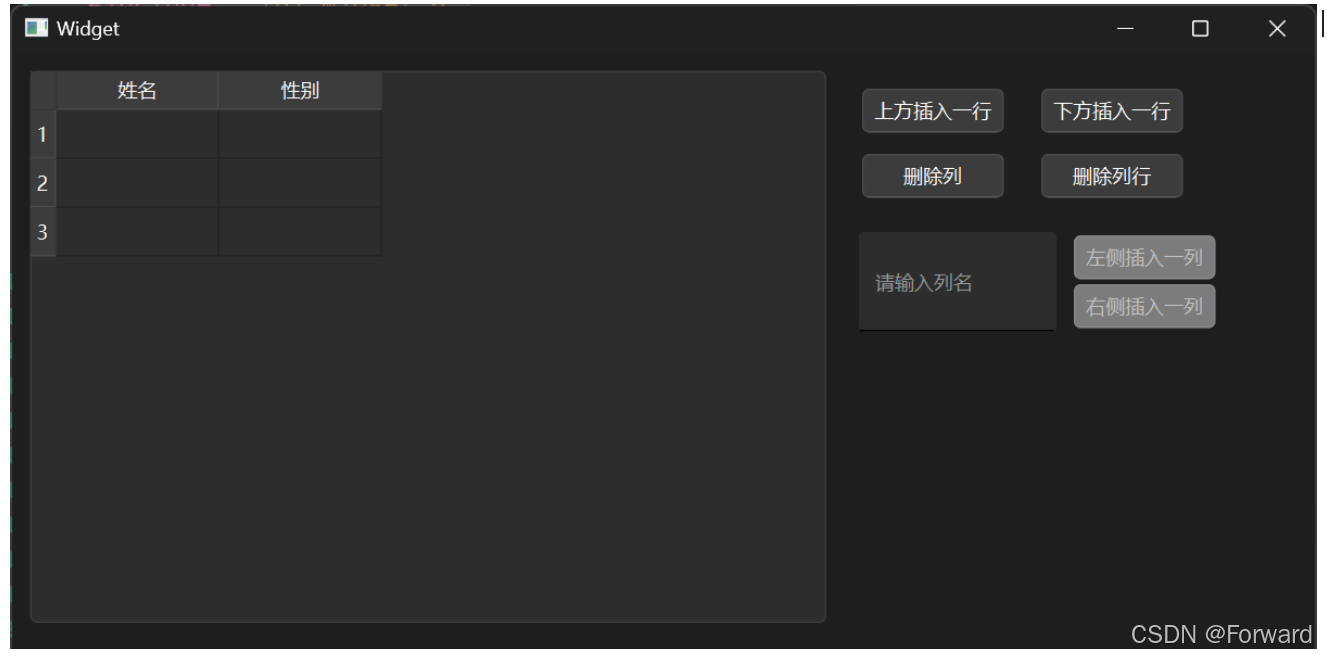
TreeWidget
树形控件
这里的树,不考虑顶层的根节点,而是从根节点的下一层开始计算的
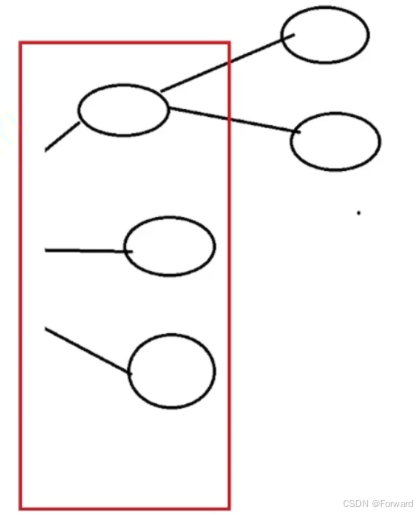
TreeWidget方法:
| 方法 | 说明 |
|---|---|
| clear | 清空所有子节点 |
| addTopLevelItem(QTreeWidgetItem* item) | 新增顶层节点 |
| topLevelItem(int index) | 获取指定下标的顶层节点. |
| topLevelItemCount() | 获取顶层节点个数 |
| indexOfTopLevelItem(QTreeWidgetItem* item) | 查询指定节点是顶层节点中的下标 |
| takeTopLevelItem(int index) | 删除指定的顶层节点.返回 QTreeWidgetItem* 表示被删除的元素 |
| currentItem() | 获取到当前选中的节点,返回 QTreeWidgetItem* |
| setCurrentItem(QTreeWidgetItem* item) | 选中指定节点 |
| setExpanded(bool) | 展开/关闭节点 |
| setHeaderLabel(const QString& text) | 设置 TreeWidget 的 header 名称. |
| setHeaderHidden(bool) | 设置header是否隐藏 |
| setColumnCount | 设置列数 |
TreeWidgetItem属性:
| 属性 | 说明 |
|---|---|
| text | 持有的文本 |
| textAlignment | 文本对齐方式 |
| icon | 持有的图表 |
| font | 文本字体 |
| hidden | 是否隐藏 |
| disabled | 是否禁用 |
| expand | 是否展开 |
| sizeHint | 尺寸大小 |
| selected | 是否选中 |
TreeWidgetItem方法:
| 方法 | 说明 |
|---|---|
| addChild(QTreeWidgetItem* child) | 新增子节点 |
| childCount() | 子节点的个数 |
| child(int index) | 获取指定下标的子节点,返回 QTreeWidgetItem* |
| takeChild(int index) | 删除对应下标的子节点 |
| removeChild(QTreeWidgetItem* child) | 删除对应的子节点 |
| parent() | 获取该元素的父节点 |
例如:
#include "widget.h"
#include "./ui_widget.h"
#include <QTreeWidgetItem>
#include <QDebug>
Widget::Widget(QWidget *parent)
: QWidget(parent)
, ui(new Ui::Widget)
{
ui->setupUi(this);
ui->lineEdit->setPlaceholderText("请输入节点名称");
ui->pushButtonAddNext->setEnabled(false);
ui->pushButtonAddRoot->setEnabled(false);
// 设置标题栏名称
// ui->treeWidget->setHeaderHidden("true");
// 添加两列
ui->treeWidget->setColumnCount(2);
ui->treeWidget->setHeaderLabels({"动物", "数量"});
// 添加顶层节点
QTreeWidgetItem* item1 = new QTreeWidgetItem();
item1->setText(0, "狗");
ui->treeWidget->addTopLevelItem(item1);
QTreeWidgetItem* item2 = new QTreeWidgetItem();
item2->setText(0, "猫");
ui->treeWidget->addTopLevelItem(item2);
QTreeWidgetItem* item3 = new QTreeWidgetItem();
item3->setText(0, "鸟");
ui->treeWidget->addTopLevelItem(item3);
// 为顶层节点添加子节点
QTreeWidgetItem* item4 = new QTreeWidgetItem();
item4->setText(0, "哈士奇");
item1->addChild(item4);
QTreeWidgetItem* item5 = new QTreeWidgetItem();
item5->setText(0, "暹罗猫");
item2->addChild(item5);
}
Widget::~Widget()
{
delete ui;
}
void Widget::on_pushButtonAddRoot_clicked()
{
QString text = ui->lineEdit->text();
ui->lineEdit->clear();
QTreeWidgetItem* item = new QTreeWidgetItem();
item->setText(0, text);
ui->treeWidget->addTopLevelItem(item);
}
void Widget::on_pushButtonAddNext_clicked()
{
// 获取当前选中的节点
QTreeWidgetItem* root = ui->treeWidget->currentItem();
if (root) {
QString text = ui->lineEdit->text();
ui->lineEdit->clear();
QTreeWidgetItem* item = new QTreeWidgetItem();
item->setText(0, text);
root->addChild(item);
}
}
void Widget::on_pushButtonRemove_clicked()
{
QTreeWidgetItem* root = ui->treeWidget->currentItem();
if (root) {
QTreeWidgetItem* parent = root->parent();
if (parent == nullptr) {
int index = ui->treeWidget->indexOfTopLevelItem(root);
ui->treeWidget->takeTopLevelItem(index);
} else {
parent->removeChild(root);
}
}
}
void Widget::on_lineEdit_textChanged(const QString &arg1)
{
if (arg1.isEmpty()) {
ui->pushButtonAddNext->setEnabled(false);
ui->pushButtonAddRoot->setEnabled(false);
} else {
ui->pushButtonAddNext->setEnabled(true);
ui->pushButtonAddRoot->setEnabled(true);
}
}
效果:
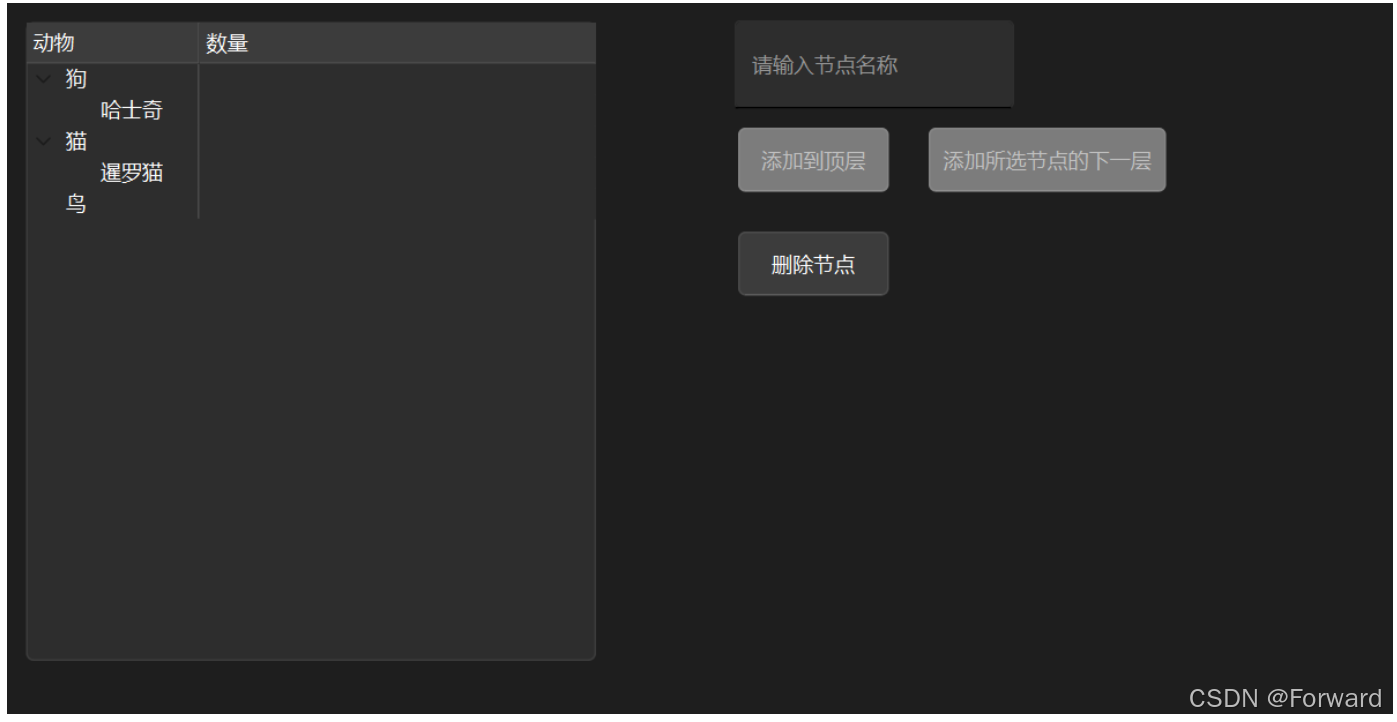
容器类控件
多元素空间,包含的内容是,一个个的自定义好的Item对象
容器类控件, 包含的内容是,前面所讲的各种控件,如PushButton,LineEdit
GroupBox
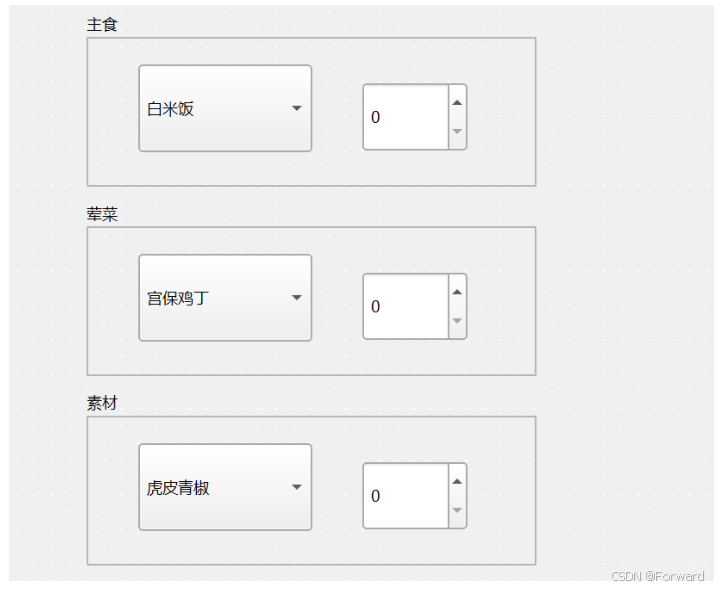
属性:
| 属性 | 说明 |
|---|---|
| title | 分组框的标题 |
| alignment | 分组框内部内容的对齐方式 |
| flat | 是否是 “扁平” 模式 |
| checkable | 是否可选择。 设为 true,则在 title 前方会多出一个可勾选的部分。 |
| checked | 描述分组框的选择状态(前提是 checkable 为 true) |
TabWidget
标签页
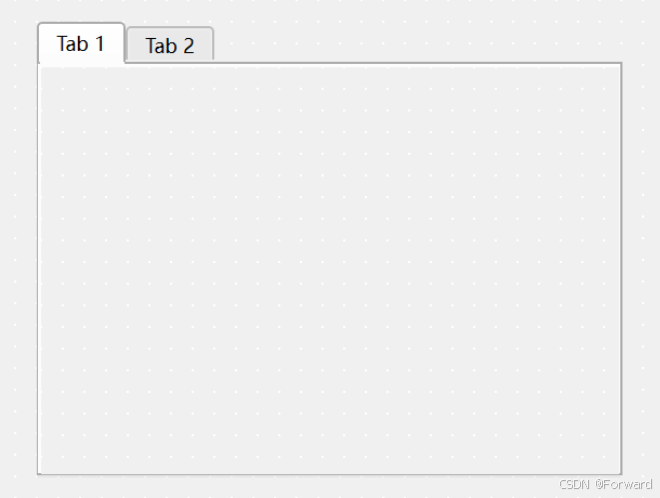
属性:
| 属性 | 说明 |
|---|---|
| tabPosition | 标签页所在的位置,可选值:North(上方)、South(下方)、West(左侧)、East(右侧) |
| currentIndex | 当前选中了第几个标签页(从 0 开始计算) |
| currentTabText | 当前选中的标签页的文本 |
| currentTabName | 当前选中的标签页的名字 |
| currentTabIcon | 当前选中的标签页的图标 |
| currentTabToolTip | 当前选中的标签页的提示信息 |
| tabsCloseable | 标签页是否可以关闭 |
| movable | 标签页是否可以移动 |
信号:
| 属性 | 说明 |
|---|---|
| currentChanged(int) | 标签页切换时触发,参数是被点击选项卡编号 |
| tabBarClicked(int) | 点击选项卡标签条时触发,参数是被点击选项卡编号 |
| tabBarDoubleClicked(int) | 双击选项卡标签条时触发,参数是被点击选项卡编号 |
| tabCloseRequest(int) | 标签页关闭时触发,参数是被关闭选项卡编号 |
例如:
#include "widget.h"
#include "./ui_widget.h"
#include <QTreeWidgetItem>
#include <QDebug>
#include <QLabel>
Widget::Widget(QWidget *parent)
: QWidget(parent)
, ui(new Ui::Widget)
{
ui->setupUi(this);
QLabel* label1 = new QLabel(ui->tab);
label1->setText("标签页 1");
label1->resize(100, 50);
QLabel* label2 = new QLabel(ui->tab_2);
label2->setText("标签页 2");
label2->resize(100, 50);
}
Widget::~Widget()
{
delete ui;
}
void Widget::on_pushButtonAdd_clicked()
{
int count = ui->tabWidget->count();
QWidget* w = new QWidget();
ui->tabWidget->addTab(w, QString("Tab ") + QString::number(count + 1));
QLabel* label = new QLabel(w);
label->setText("标签页 " + QString::number(count + 1));
label->resize(100, 50);
ui->tabWidget->setCurrentIndex(count);
}
void Widget::on_pushButtonDel_clicked()
{
int index = ui->tabWidget->currentIndex();
ui->tabWidget->removeTab(index);
}
void Widget::on_tabWidget_currentChanged(int index)
{
qDebug() << "当前所在标签页为:" << index + 1;
}
注意:
- 对于
TabWidget中的每一个标签页,其都有对应的一个objectName,也就是其标签名 - 如果要访问到这个标签页,使用
ui->[objectName]即可
效果:

布局管理器
我们之前把控件放到界面上,都是靠“手动”的方式来布局的,这种方式是很不科学的
- 手动布局的方式非常复杂,而且不精准
- 无法对窗口大小进行自适应
此时就需要用到布局管理器
- 垂直布局
- 水平布局
- 网格布局
- 表单布局
注意:每个**Widget**只能设置一个布局管理器
- 如果是在代码中创建
layout,那么就只是创建了一个layout - 如果是在
Qt Designer放置了一个layout,那么会先创建一个widget,再在widget里面创建layout
VBoxLayout
垂直布局管理器
属性
| 属性 | 说明 |
|---|---|
| layoutLeftMargin | 左侧边距 |
| layoutRightMargin | 右侧边距 |
| layoutTopMargin | 上方边距 |
| layoutBottomMargin | 下方边距 |
| layoutSpacing | 相邻元素之间的间距 |
VBoxLayout只用于布局,不提供信号
例如:
使用图形化界面的方式,使用垂直布局管理器:
先创建
VerticalLayout,再放置元素:
先放置元素,再设置垂直布局:

查看效果:

通过代码的方式,使用垂直布局管理器:
#include "widget.h"
#include "./ui_widget.h"
#include <QVBoxLayout>
#include <QDebug>
#include <QPushButton>
Widget::Widget(QWidget *parent)
: QWidget(parent)
, ui(new Ui::Widget)
{
ui->setupUi(this);
QPushButton* button1 = new QPushButton("按钮1");
QPushButton* button2 = new QPushButton("按钮2");
QPushButton* button3 = new QPushButton("按钮3");
QVBoxLayout* layout = new QVBoxLayout();
layout->addWidget(button1);
layout->addWidget(button2);
layout->addWidget(button3);
this->setLayout(layout);
}
Widget::~Widget()
{
delete ui;
}
效果:

可以发现,如果用代码的方式,往窗口添加VBoxLayout,那么由于其不会创建额外的widget,因此此时的VBoxLayout就可以适配其父窗口(主窗口)的大小
但用Qt Designer进行创建,由于会产生额外的widget,因此此时的layout就不能适配主窗口大小
HBoxLayout
水平布局管理器
属性:
| 属性 | 说明 |
|---|---|
| layoutLeftMargin | 左侧边距 |
| layoutRightMargin | 右侧边距 |
| layoutTopMargin | 上方边距 |
| layoutBottomMargin | 下方边距 |
| layoutSpacing | 相邻元素之间的间距 |
HBoxLayout和VBoxLayout用法雷同,这里不过多赘述
这里来展示一个VBoxLayout和HBoxLayout嵌套的例子:
#include "widget.h"
#include "./ui_widget.h"
#include <QVBoxLayout>
#include <QHBoxLayout>
#include <QDebug>
#include <QPushButton>
Widget::Widget(QWidget *parent)
: QWidget(parent)
, ui(new Ui::Widget)
{
ui->setupUi(this);
// 创建 垂直布局管理器
QVBoxLayout* vlayout = new QVBoxLayout();
this->setLayout(vlayout);
// 将按钮添加到垂直布局
QPushButton* button1 = new QPushButton("按钮1");
QPushButton* button2 = new QPushButton("按钮2");
vlayout->addWidget(button1);
vlayout->addWidget(button2);
// 创建 水平布局管理器
QHBoxLayout* hlayout = new QHBoxLayout();
this->setLayout(hlayout);
// 将按钮添加到水平布局
QPushButton* button3 = new QPushButton("按钮3");
QPushButton* button4 = new QPushButton("按钮4");
hlayout->addWidget(button3);
hlayout->addWidget(button4);
// 将水平布局管理器 添加到 垂直布局管理器中
vlayout->addLayout(hlayout);
}
Widget::~Widget()
{
delete ui;
}
效果:

GridLayout
网格布局
属性:
| 属性 | 说明 |
|---|---|
| layoutLeftMargin | 左侧边距 |
| layoutRightMargin | 右侧边距 |
| layoutTopMargin | 上方边距 |
| layoutBottomMargin | 下方边距 |
| layoutHorizontalSpacing | 相邻元素水平方向间距 |
| layoutVerticalSpacing | 相邻元素垂直方向间距 |
| layoutRowStretch | 行方向拉伸系数 |
| layoutColumnStretch | 列方向拉伸系数 |
例如:
#include "widget.h"
#include "./ui_widget.h"
#include <QGridLayout>
#include <QDebug>
#include <QPushButton>
Widget::Widget(QWidget *parent)
: QWidget(parent)
, ui(new Ui::Widget)
{
ui->setupUi(this);
QGridLayout* layout = new QGridLayout();
this->setLayout(layout);
QPushButton* button1 = new QPushButton("按钮1");
QPushButton* button2 = new QPushButton("按钮2");
QPushButton* button3 = new QPushButton("按钮3");
QPushButton* button4 = new QPushButton("按钮4");
// 网格布局
layout->addWidget(button1, 0, 0);
layout->addWidget(button2, 0, 1);
layout->addWidget(button3, 1, 0);
layout->addWidget(button4, 1, 1);
// 水平布局
layout->addWidget(button1, 0, 0);
layout->addWidget(button2, 0, 1);
layout->addWidget(button3, 0, 2);
layout->addWidget(button4, 0, 3);
// 垂直布局
layout->addWidget(button1, 0, 0);
layout->addWidget(button2, 1, 0);
layout->addWidget(button3, 2, 0);
layout->addWidget(button4, 3, 0);
// 对角线布局
layout->addWidget(button1, 0, 0);
layout->addWidget(button2, 1, 1);
layout->addWidget(button3, 2, 2);
layout->addWidget(button4, 3, 3);
}
Widget::~Widget()
{
delete ui;
}
效果:

刚刚创建的布局管理器,控件的尺寸都是均等的
当需要创建出尺寸不同的控件的时候,就可以通过拉伸系数来设置。 拉伸系数就相当于设置控件之间尺寸的比例
例如:
Widget::Widget(QWidget *parent)
: QWidget(parent)
, ui(new Ui::Widget)
{
ui->setupUi(this);
QGridLayout* layout = new QGridLayout();
this->setLayout(layout);
QPushButton* button1 = new QPushButton("按钮1");
QPushButton* button2 = new QPushButton("按钮2");
QPushButton* button3 = new QPushButton("按钮3");
QPushButton* button4 = new QPushButton("按钮4");
QPushButton* button5 = new QPushButton("按钮5");
QPushButton* button6 = new QPushButton("按钮6");
// 按钮大小自适应,水平方向和垂直方向的sizePolicy属性
button1->setSizePolicy(QSizePolicy::Expanding, QSizePolicy::Expanding);
button2->setSizePolicy(QSizePolicy::Expanding, QSizePolicy::Expanding);
button3->setSizePolicy(QSizePolicy::Expanding, QSizePolicy::Expanding);
button4->setSizePolicy(QSizePolicy::Expanding, QSizePolicy::Expanding);
button5->setSizePolicy(QSizePolicy::Expanding, QSizePolicy::Expanding);
button6->setSizePolicy(QSizePolicy::Expanding, QSizePolicy::Expanding);
// 网格布局 2 * 3
layout->addWidget(button1, 0, 0);
layout->addWidget(button2, 0, 1);
layout->addWidget(button3, 0, 2);
layout->addWidget(button4, 1, 0);
layout->addWidget(button5, 1, 1);
layout->addWidget(button6, 1, 2);
// 设置垂直比例为 1 : 2
layout->setRowStretch(0, 1); // 第一行为 1
layout->setRowStretch(1, 2); // 第二行为 2
// 设置水平比例为 1 : 2 : 3
layout->setColumnStretch(0, 1); // 第一列为 1
layout->setColumnStretch(1, 2); // 第二列为 2
layout->setColumnStretch(2, 3); // 第三列为 3
}
注意:
如果拉伸系数设置为0,说明该行/列不参与拉伸,窗口大小为固定值
关于
QWidget属性sizePolicy:QSizePolicy::Ignored: 忽略控件的尺寸,不对布局产生影响。QSizePolicy::Minimum: 控件的最小尺寸为固定值,布局时不会小于该值。QSizePolicy::Maximum: 控件的最大尺寸为固定值,布局时不会超过该值。QSizePolicy::Preferred: 控件的理想尺寸为固定值,布局时会尽量接近该值。QSizePolicy::Expanding: 控件的尺寸可以根据空间调整,尽可能占据更多空间。QSizePolicy::Shrinking: 控件的尺寸可以根据空间调整,尽可能缩小以适应空间。
按钮的水平布局是默认拉伸的,但是垂直布局不是,所以垂直布局不会受拉伸比例影响
所以需要在拉伸之前设置按钮的
sizePolicy属性
效果:
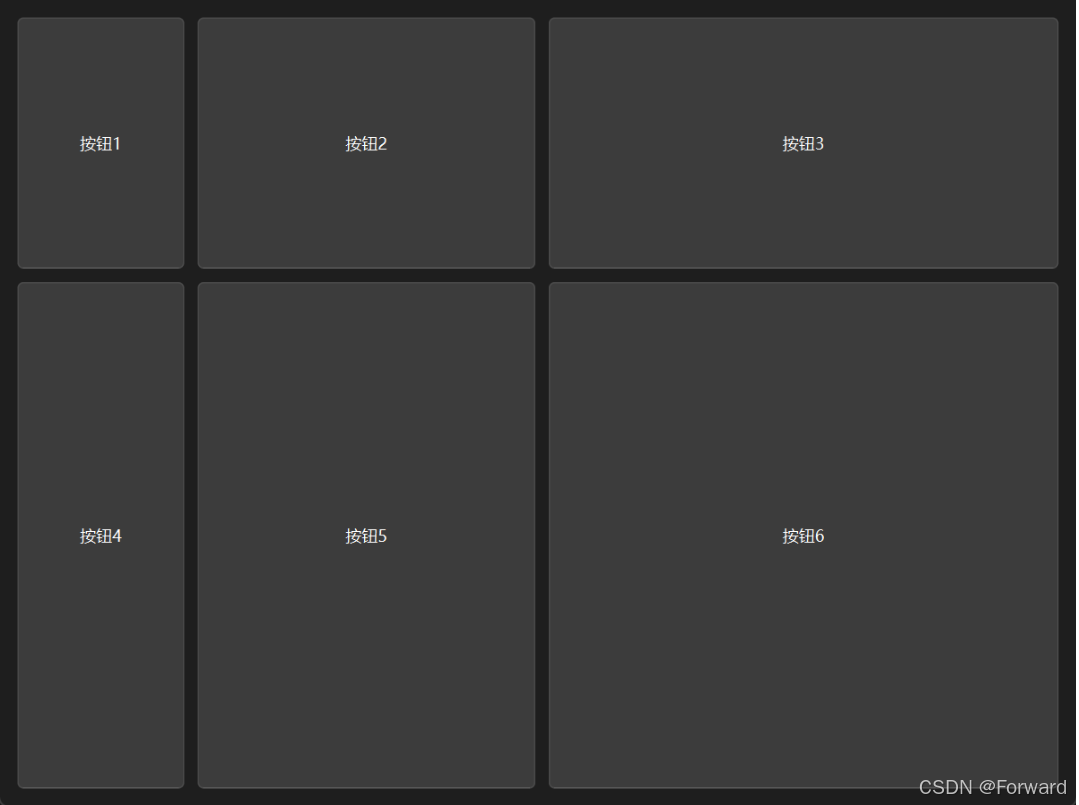
FormLayout
表单
FormLayout属于GridLayout的特殊情况,专门用于实现N行2列的表单布局
例如
#include "widget.h"
#include "./ui_widget.h"
#include <QFormLayout>
#include <QDebug>
#include <QPushButton>
#include <QLabel>
#include <QLineEdit>
Widget::Widget(QWidget *parent)
: QWidget(parent)
, ui(new Ui::Widget)
{
ui->setupUi(this);
QFormLayout* layout = new QFormLayout();
this->setLayout(layout);
layout->addRow(new QLabel("姓名"), new QLineEdit());
layout->addRow(new QLabel("学号"), new QLineEdit());
layout->addRow(nullptr, new QPushButton("提交"));
}
Widget::~Widget()
{
delete ui;
}
效果:
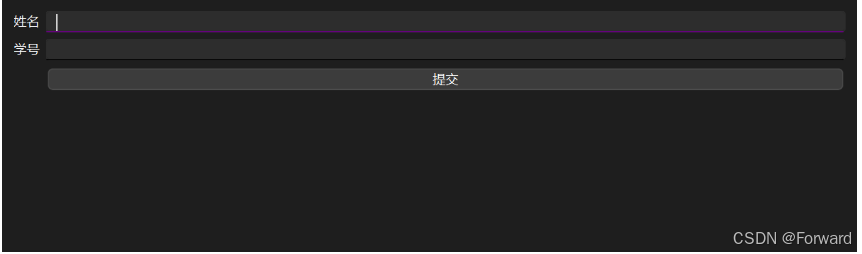
Spacer
使用布局管理器的时候,可能需要在控件之间添加一段空白,就可以使用QSpacerItem表示
属性:
| 属性 | 说明 |
|---|---|
| width | 宽度 |
| height | 高度 |
| hData | 水平方向的 sizePolicy |
| vData | 垂直方向的 sizePolicy |
例如:
Widget::Widget(QWidget *parent)
: QWidget(parent)
, ui(new Ui::Widget)
{
ui->setupUi(this);
QHBoxLayout* layout = new QHBoxLayout();
this->setLayout(layout);
QPushButton* button1 = new QPushButton("按钮1");
QPushButton* button2 = new QPushButton("按钮2");
button1->setSizePolicy(QSizePolicy::Expanding, QSizePolicy::Expanding);
button2->setSizePolicy(QSizePolicy::Expanding, QSizePolicy::Expanding);
QSpacerItem* spacer = new QSpacerItem(200, 50, QSizePolicy::Expanding, QSizePolicy::Expanding);
layout->addWidget(button1);
layout->addSpacerItem(spacer);
layout->addWidget(button2);
}
效果: